IE9浏览器右上角的那几个按钮比较小,点击起来不是那么顺手,很多朋友希望能调大一点,不过Internet选项里也不能直接设置按钮的大小,但好在可以通过组策略进行修改,方法如下:......
Chrome谷歌浏览器如何设置修改下载路径
Chrome谷歌浏览器如何设置修改下载路径?很多人觉得谷歌浏览器默认的文件下载位置在C盘:C:\Users\Administrator\Downloads 或C:\Users\修改为你的用户名\Downloads类似这样的地方不方便找到,想修改到其他文件夹,本文小编就来教大家如何修改默认下载位置。
方法步骤:
1、直接打开谷歌浏览器在顶部的网页地址栏输入以下功能代码并敲回车
chrome://settings/downloads
2、通过上面的步骤我们就能直接打开谷歌浏览器的设置功能界面并直接定位到下载内容功能处,然后我们点击:“下载内容”下面位置处对应的“更改”按钮,再选择你要将谷歌浏览器下载文件保存的磁盘文件夹就可以了。
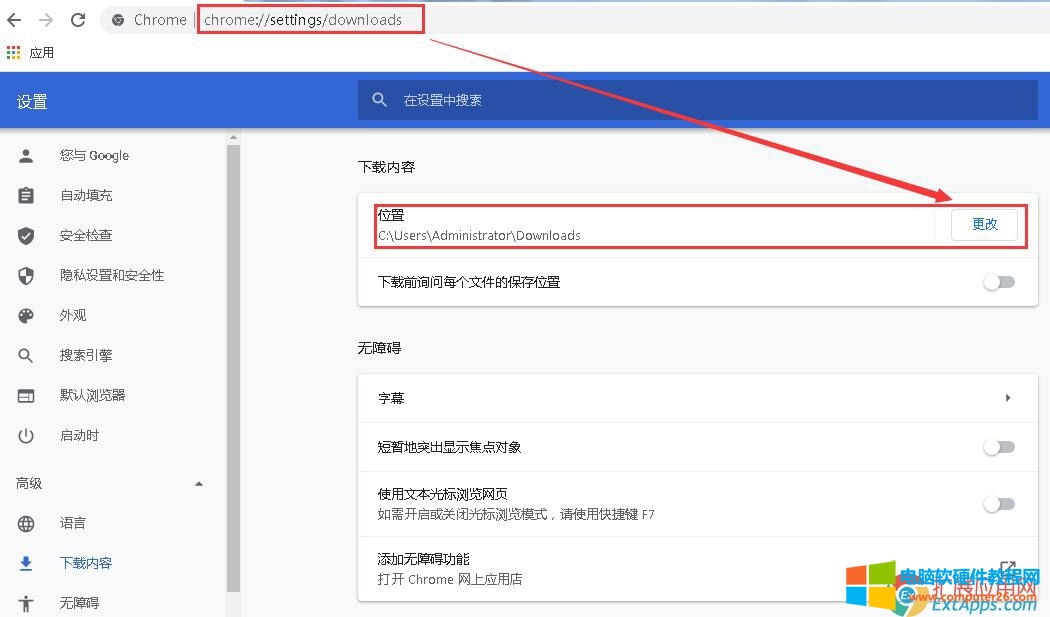
Chrome谷歌浏览器如何设置修改下载路径
温馨提示:如果大家不习惯使用功能命令的方法打开设置功能,也可以通过谷歌浏览器右上角顶部的三个竖着的“点”,进入“设置”,再找到“高级”--点击“下载内容”,同样也是可以定位到修改谷歌浏览器默认下载文件路径的功能位置,只不过小编的方法可以一步到位,那么你觉得通过命令的方式是不是更快呢?大家不妨发表下您的看法。
标签: Chrome谷歌浏览器
相关文章
- 详细阅读
-
ie10兼容性视图设置方法图解教程详细阅读
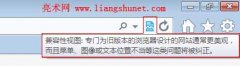
自 ie7 以来,ie 每个版本总要向 W3C 标准靠近一点,ie10 又比 ie9 又向 W3C 靠近了一点。这种变化可能会导致以前显示正常的 网页变乱;好在有兼容性视图能解决这类问题,下面是 ie10兼容......
2017-02-28 200 IE浏览器
- 详细阅读
- 详细阅读
-
如何查看ie浏览器版本详细阅读
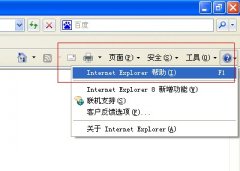
有的朋友还是使用的xp系统,而且ie浏览器也没升级,在访问一些网站时,提示你的ie浏览器版本过低,建议使用较高版本ie访问或使用firefox,chrome等浏览器访问。对于这样的电脑新手来......
2016-11-01 200 IE浏览器


